Для чего нужны условные теги WordPress, какие они бывают и как их использовать
В этой статье я постараюсь доходчиво объяснить что такое «условные теги в WordPress» (Conditional Tags). Полный список условных тегов смотрите на этой странице.
Условные теги так называются, потому что, сюрприз-сюрприз, проверяют выполняется ли кое-либо условие. На деле, условные теги — это вспомогательные PHP функции WordPress. А называют их «тегами», чтобы выделить из числа прочих PHP функций.
В большинстве своем, условные теги созданы для удобного выполнения проверок различных условий, например: находимся ли мы на главной странице сайта, авторизован ли пользователь и т.д.
Характеристики условных тегов в WordPress:
Каждый из тегов создан для проверки определенного условия. Грубо говоря любую функцию начинающуюся с
is_можно назвать условным тегом.Некоторые условные теги могут принимать параметры.
 Например,
Например, - Любой условный тег возвращает логическое значение: true или false (правда или ложь). На основе этого ответа можно что-либо делать или не делать.
С условными тегами очень тесно связана иерархия файлов темы.
ВАЖНО: нельзя использовать теги до срабатывания хука parse_query, то есть их нужно использовать начиная с хука wp, потому что до этого хука еще нет данных для правильной работы условных тегов (не заполнены глобальные переменные, которыми пользуются условные теги).
Таким образом, условный тег не будет работать, если использовать его в теле файла темы
Пример использования Условных тегов
Предположим нам нужно вывести ссылку в подвале и сделать это нужно только на главной странице сайта. Для этих целей в WordPress есть условный тег is_front_page(), или его аналог is_home(). Эти функции вернут true, только в том случае, если страница на которой находится посетитель — это главная страница. В коде это выглядит так:
Для этих целей в WordPress есть условный тег is_front_page(), или его аналог is_home(). Эти функции вернут true, только в том случае, если страница на которой находится посетитель — это главная страница. В коде это выглядит так:
<?php
if( is_front_page() ){
echo '<a href="http://example.com">Текст ссылки</a>';
}
?>Вместо HTML может быть PHP код, который будет выполнятся только на главной странице. Вместо is_front_page() может быть is_home(). Это похожие условные теги, разницу смотрите ниже.
Список Условных тегов WordPress
Самый полный список условных тегов смотрите по этой ссылке.
- is_home() (основная страница)
- Возвращает true, если это основная страница блога. Под основной понимается контент установленный для главной страницы, т.е. если установить в настройках (параметры > чтение) показ Постоянной страницы на главной странице, то этот тег будет работать только для этой установленной Постоянной страницы, а не для главной.

- is_front_page() (главная страница)
- Возвращает true, если вы на главной странице, независимо от того, что установлено в настройках. Страницы пагинации (/page/2 и т.д.) не учитываются.
- is_single() (Страница отдельной записи (поста))
Функция принимает параметры: ID записи, заголовок записи, ярлык записи или массив из любых этих параметров.
if( is_single() ){ ... } // сработает для любого поста if( is_single(10) ){ ... } // сработает если это пост ID которого равен 10 if( is_single('Привет мир') ){ ... } // сработает если это пост с заголовком "привет мир" if( is_single('privet_mir') ){ ... } // сработает если это пост со слагом "privet_mir" // Вариант с массивом if( is_single( array('10','Привет мир','new_post') ) ){ ... } // сработает если это пост у которого ID равен 10, или заголовок "Привет мир", или слаг "new_post".- is_page() (страница Постоянной страницы)
- Страница типа page. Функция принимает такие же параметры как и is_single(): ID страницы, Заголовок страницы, Слаг страницы или массив из любых этих параметров.

- is_page_template() (шаблон страницы)
Если это страница шаблона для Постоянной страницы. Функция может принимать параметр название файла шаблона.
if ( is_page_template() ){ ... } // сработает на постоянной странице, для которой используется отдельный шаблон if ( is_page_template('my_page.php') ){ ... } // сработает на постоянной странице, для которой используется отдельный шаблон с названием файла my_page.php- is_singular() (любая одиночная страница)
- Любая одиночная страница, к ним относятся посты, постоянные страницы и созданные типы записей. Это короткая запись такой проверки: if( is_page() || is_single() ).
- is_year()
- Архив за год (example.com/2010)
- is_month() (архив за месяц)
- Архив за месяц (example.com/2010/06)
- is_day() (архив за день)
- Архив за день (example.com/2010/06/02)
- is_time() (архив по времени)
- Архив по времени.

- is_date() (страница любого типа даты)
Страница даты (общий условный тег). Это короткая запись такой проверки:
if( is_year() or is_month() or is_day() or s_time() )
- is_author() (страница автора)
Страницы с выводом постов автора. Функция принимает параметры: ID автора, Имя автора и Ник автора. Так же, можно передать сразу несколько параметров в массиве. Пример записи:
if ( is_author() ) { ... } // сработает для любых страниц автора if ( is_author(10) ) { ... } // сработает если отображается страница автора с ID равным 10 if ( is_author('Виктор') ) { ... } // сработает если отображается страница автора с именем "Виктор" if ( is_author('Viktor') ) { ... } // сработает если отображается страница автора с Ником "Viktor" // Вариант с массивом if ( is_author( array('10','Виктор','Viktor') ) ) { ... } // сработает если отображается страница автора с ID 10, или Именем "Виктор", или Ником "Viktor".- is_archive() (любая страница архива)
- Если это любая из страниц типа: категорий, меток, дат, авторов, таксономий (в WP 3.
 0). Общий условный тег.
0). Общий условный тег. - is_post_type_archive() (страница архива типа записи)
- Если это страница архива произвольного типа записей. Например, у нас есть тип записи
knigiи при его регистрации мы указали, что у него есть страница архива, тогда её Url будет такой:example.com/knigi. Этот условный тег будет срабатывать на такой странице. - is_paged() (страницы пагинации)
- Если страницы пагинации (/page/2 или /page/3 и т.д.)
- is_category() (страница категории)
- Если страница категории.
- cat_is_ancestor_of() (является ли одна рубрика дочерней к другой)
- Проверяет, является ли одна рубрика дочерней к другой указанной (проверяются все уровни ветки).
- is_tag() (страница метки)
Если страница метки. Функция может принимать параметры: Слаг(название) метки или массив из названий. Пример:
if ( is_tag() ) { . .. } // сработает для любых страниц меток/тегов
if ( is_tag('wordpress') ) { ... } // сработает для страницы метки/тега Слаг (название), которого равен 'wordpress'
// вариант с массивом
if ( is_tag( array('wordpress','tag_name' ) ) { ... } // сработает для страницы метки/тега Слаг (название), которого равен wordpress или tag_name
.. } // сработает для любых страниц меток/тегов
if ( is_tag('wordpress') ) { ... } // сработает для страницы метки/тега Слаг (название), которого равен 'wordpress'
// вариант с массивом
if ( is_tag( array('wordpress','tag_name' ) ) { ... } // сработает для страницы метки/тега Слаг (название), которого равен wordpress или tag_name- is_tax() (страница любой таксономии)
Если это страница любой таксономии (стандартно это страницы категорий или меток). может принимать два параметра, название таксономии и название элемента текущей таксономии:
if ( is_tax('category') ) { ... } // сработает, если в запросе открываемой страницы присутствует таксономия category. Тоже самое, что is_category() if ( is_tax('category','category_slug') ) { ... } // сработает, если это страница категории, слаг (ярлык) которой равно category_slug. Т.е. для конкретной категории. // можно передавать массивы if ( is_tax( array('category','post_tag') , array('tax_name1','tax_name2') ) ) { .
- is_search() (страница поиска)
- Если страница результатов поиска.
- is_404() (страница 404)
- Если страница ошибки 404.
- is_attachment() (страница вложения)
- is_admin() (страница админки)
- Если это страница админки блога.
- is_user_logged_in() (пользователь авторизован)
- Срабатывает если юзер залогинен.
- current_user_can(‘право’) (проверяет право пользователя)
- Проверяет права пользователя, совершать то или иное действие. Право пользователя указывается в параметре функции. Полный список прав смотрите в кодексе. Например:
if( current_user_can('manage_options') ){ ... }— это условие проверит, может ли текущий пользователь редактировать опции, обычно такое право есть у пользователя с правами Админимтратора.
- have_posts() (есть записи для вывода)
- Если текущий запрос ВП вернул данные для построения цикла loop, проще говоря, если есть посты на странице.
Условные теги и проверки предназначенные для отдельных страниц или постов
Следующие условные теги (проверки) будут работать только на отдельных страницах, говоря языком этой статьи, если выполняется условие: is_single(), is_page() или is_singular()
- has_tag() (у поста есть метки)
Если у поста есть метки. Функция может принимать параметр название метки или массив с несколькими названиями меток. Пример:
if ( has_tag() ) { ... } // сработает если у поста есть хотя бы одна метка if ( has_tag('tag_name') ) { ... } // сработает если у поста есть метка с названием tag_name // Вариант с массивом if ( has_tag( array('tag_name','tag_name2') ) ) { ... } // сработает если у поста есть метка с названием tag_name или tag_name2- in_category( 10 ) (запись находится в категории 10)
- Если запись находится в категории ID которой равен 10.
 Можно использовать внутри цикла Loop.
Можно использовать внутри цикла Loop. - Если у поста есть комментарии.
- pings_open() (открыты уведомления)
- Если пост принимает уведомления, т.е. открыты пинги.
- $wp_query->query_vars[cpage](страница пагинации комментариев)
- Если это страница пагинации комментариев. (/comment-page-1 /comment-page-2 и т.д.)
- $post->post_excerpt(у поста есть «Цитата»)
- Если у поста есть «Цитата» (excerpt).
- $post->post_parent == 20(ID родительской страницы равен 20)
- Если ID родительской страницы равен 20. Работает только для постоянных страниц. Может также пригодится для вложений (файлы).
Редкие условные теги WordPress (используются редко или предназначены не для шаблонов)
- is_sticky() — Проверяет прилеплен ли текущий пост к главной странице сайта. Условный тэг.
- is_comment_feed() — Проверяет, является ли запрос, страницей фида комментариев. Условные тег.

- is_comments_popup() — Determines whether the current URL is within the comments popup window.
- is_preview() — Проверят находится ли пользователь на странице предпросмотра записи. Условный тег
- is_trackback() — Проверяет, является ли текущий запрос запросом на страницу пингов (trackback)
- is_feed() — Проверяет запрашивается ли в текущий момент фид.
Разница между категориями и тегами — Поддержка
Категории и теги очень похожи. И те и другие позволяют вам организовать контент, который впоследствии может быть использован различными способами. Однако есть и некоторые отличия.
Категории лучше всего подходят для широких групп тем. Например, если вы создаете сайт с обзором СМИ, вы можете воспользоваться такими категориями, как «Книги» или «Фильмы» или «ТВ».
Теги представляют собой узконаправленные темы, которые вы сможете использовать для привязки соответствующего контента.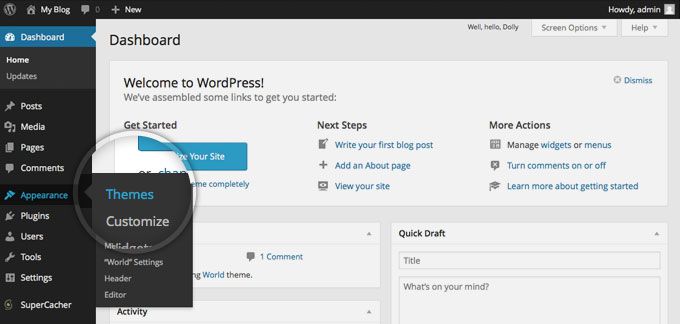 Например, если вы создаете сайт с обзором СМИ, вы можете воспользоваться такими тегами, как «научная фантастика» или «ужасы» или «боевики».
Например, если вы создаете сайт с обзором СМИ, вы можете воспользоваться такими тегами, как «научная фантастика» или «ужасы» или «боевики».
Можете использовать сразу два! Что касается нашего примера сайта с обзорами, вы можете разместить обзор романтической комедии. Также вы можете отнести пост к более широкой категории «Фильмы», затем присвоить ему более конкретные теги, например «романтическая комедия», или даже использовать в качестве тегов имена актеров и режиссера. Просматривающие этот пост люди могут использовать теги для того, чтобы найти посты по этой теме.
Дополнительную информациию см. на нашей странице поддержки, где описано, как добавить категории и теги.
Распространенные вопросы
Мы понимаем, что сначала это может сбивать с толку! Ниже представлены некоторые общие вопросы и ответы, которые помогут вам в этом разобраться.
Должен ли я использовать теги? Использование тегов совершенно необязательно (хотя каждый пост должен быть привязан как минимум к одной категории).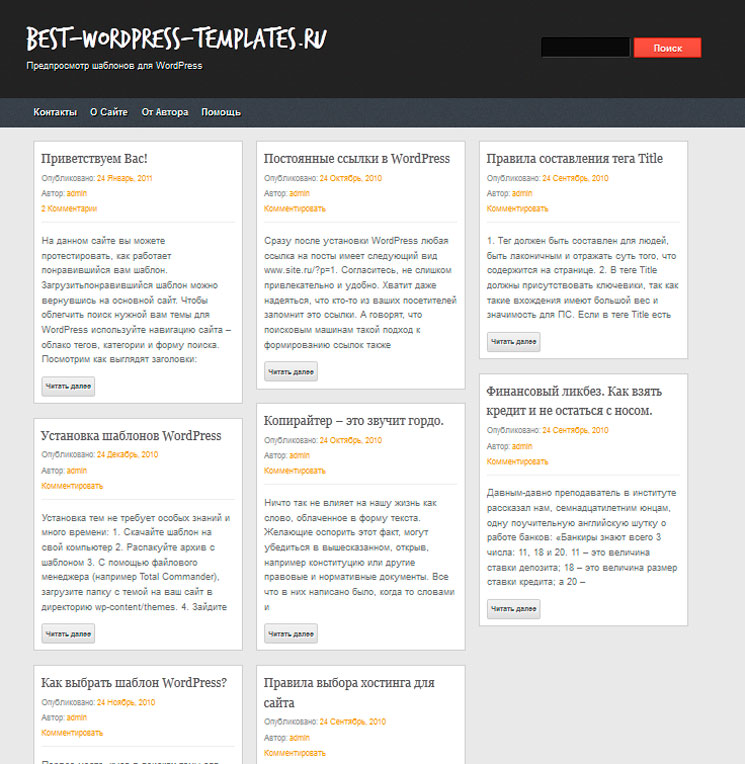
Категории могут быть представлены в иерархическом порядке (см. виджет категорий для получения дополнительной информации). Однако теги существуют сами по себе, не имеют отношений ни с чем иным и между собой и не могут быть представлены в иерархическом порядке.
Влияют ли заглавные буквы на тег?Нет. Заглавные буквы не влияют на тег. Например, «Ведение блога» — то же самое, что и «ведение блога».
Существует ли ограничения на количество тегов, которые я могу использовать?И да, и нет. Вы можете добавить к посту столько тегов, сколько пожелаете. Однако Reader на WordPress.com в качестве средства защиты от спама отфильтровывает посты, используя более 15 тегов и категорий (в совокупности).
Приведет ли добавление тегов к увеличению объема моего трафика? Ваши посты будут отображаться в списках тем для любых тегов или категорий, которые вы используете. Таким образом, присвоение вашему посту тегов и категорий увеличивает вероятность того, что другие пользователи WordPress.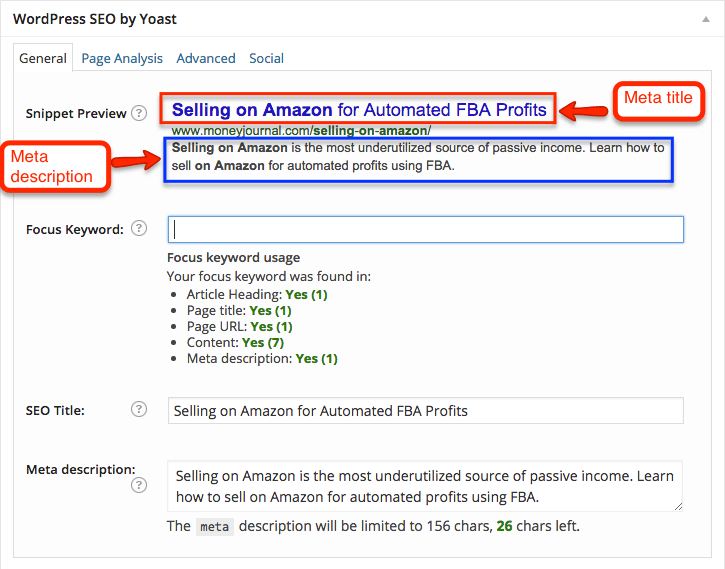 com увидят ваш контент.
com увидят ваш контент.
Новы ведь не хотите, чтобы нерелевантный контент отображался в списках тем или поиске, мы тоже этого не хотим. Вот почему мы ограничиваем количество тегов и категорий, которые могут быть использованы в публичном списке тегов. От 5 до 15 тегов (или категорий, или их комбинации) — подходящее число для добавления к каждому посту. Чем больше тегов вы используете, тем меньше вероятность того, что ваш пост будет выбран для включения в списки тем.
Мои посты не отображаются в списке тем. Чем отличаются URL-адреса архивов для тегов и категорий?Ваша оценка:
Как использовать категории и теги для страниц в WordPress
- Фейсбук
- Твиттер
Хотите знать, как использовать категории и теги для страниц в WordPress? Категории и теги — самые популярные таксономии в WordPress. Они помогают организовать ваш контент как для посетителей, которые его читают, так и для веб-разработчиков, которые его создают.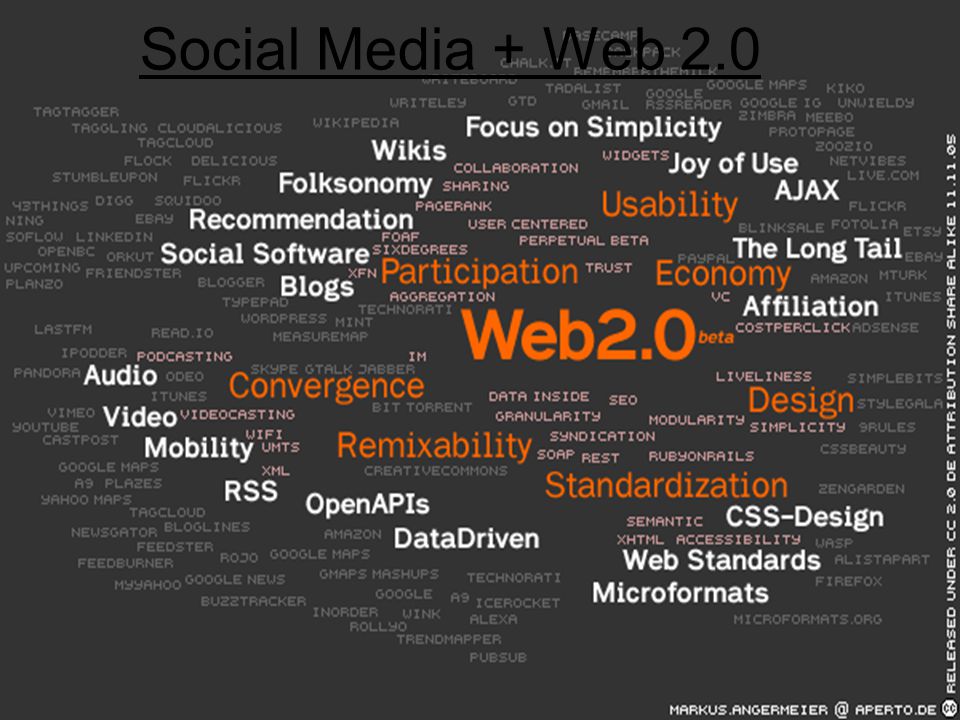
К сожалению, WordPress обеспечивает встроенную поддержку только обеих этих таксономий для сообщений. Таким образом, вам нужно будет проявить творческий подход к своим страницам.
К счастью, WordPress содержит тысячи плагинов, и они могут решить эту проблему за вас. Упрощение организации и сортировки контента помогает всем, и нет причин не делать этого.
Сегодня я покажу, как использовать категории и теги для страниц в WordPress с помощью плагина x.
Установка «Добавить категорию на страницы»
Плагин «Добавить категорию на страницы» будет делать именно то, что вам нужно. И не позволяйте имени обмануть вас, оно также дает вам возможность добавлять теги на страницы. Это также добавляет возможность фильтровать ваши страницы на основе категории, что облегчит поиск определенного контента.
Примечание: Если у вас всего несколько страниц, добавлять эту функцию не нужно. Поскольку добавление большого количества плагинов может замедлить работу вашего сайта, лучше всего добавлять только то, что вам нужно. Хотя скорость не должна быть проблемой при правильном веб-хостинге.
Хотя скорость не должна быть проблемой при правильном веб-хостинге.
Начните с нажатия «Плагины» и выбора опции «Добавить новый» на левой панели администратора.
Найдите «Добавить категорию на страницы» в доступном окне поиска. Это подтянет дополнительные плагины, которые могут оказаться полезными.
Прокрутите вниз, пока не найдете плагин «Добавить категорию на страницы», нажмите кнопку «Установить сейчас» и активируйте плагин для использования.
Категории и теги для страниц в WordPress
Этот плагин работает после активации, и нет никаких настроек для изменения. И если вы знакомы с тем, как работают категории и теги для постов, вы уже знаете, как это сделать для страниц, так как это точно так же.
На самом деле, у них даже общий набор категорий.
В левой панели администратора нажмите Страницы. Обычно вы видите только опции «Все страницы» и «Добавить новую». Однако, поскольку вы установили этот плагин, теперь вы увидите параметры категорий и тегов.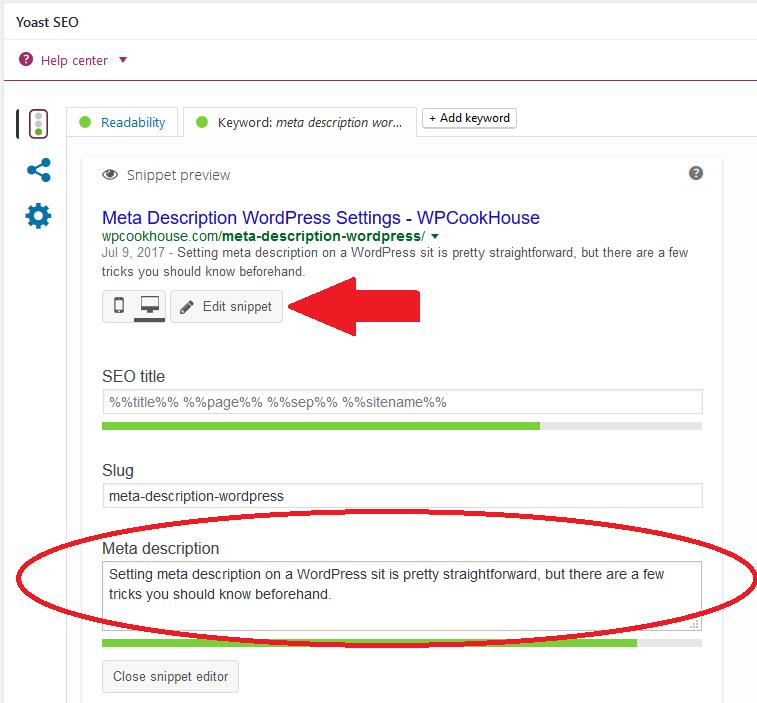
Выберите вариант «Категории» или «Теги». Это откроет тот же раздел категорий или тегов, который вы видите в сообщении.
Добавление таксономий точно так же, как их добавление к содержимому публикации в WordPress. Вы должны увидеть все свои текущие категории и теги, которые вы использовали для контента публикации, с правой стороны.
Вы можете использовать их для своих страниц или создавать новые исключительно для них. Последний вариант — моя личная рекомендация, но решать вам. Потратьте несколько минут, чтобы решить и создать, какие категории или теги вам понадобятся.
Примечание: Вы также можете создать категорию во время редактирования страницы.
После того, как вы создали все категории или теги, которые могут вам понадобиться, пришло время добавить их на ваши страницы.
Добавление таксономий к страницам в WordPress
К сожалению, у вас, вероятно, уже есть большое количество страниц, иначе вы, вероятно, не искали бы способ их сортировки.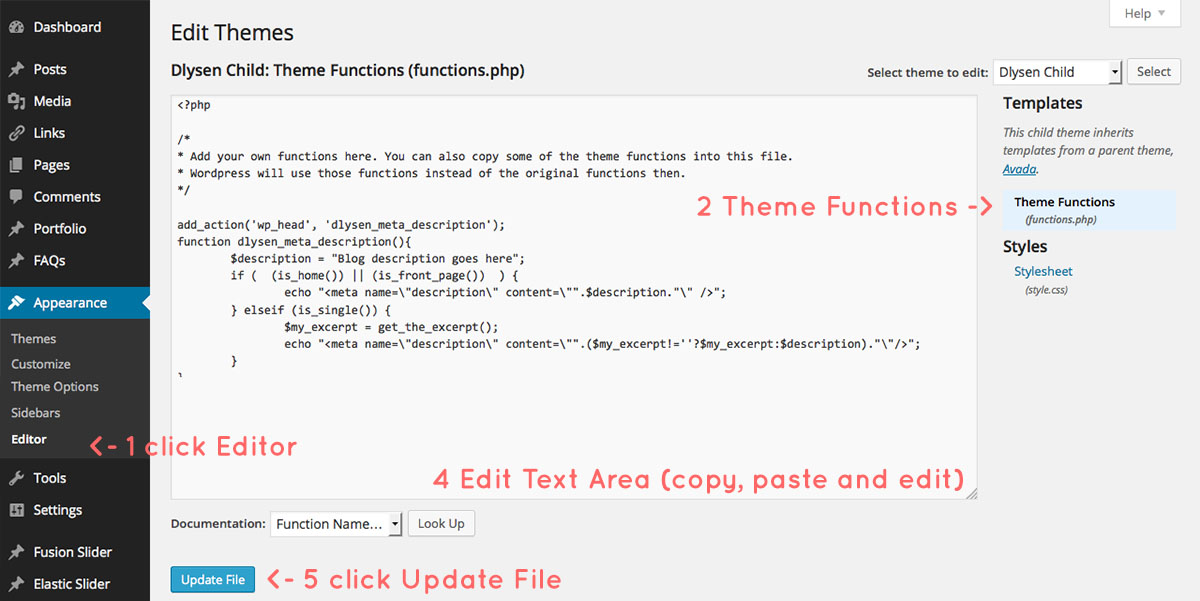 К сожалению, вам придется заходить на каждую страницу и назначать им категорию или тег.
К сожалению, вам придется заходить на каждую страницу и назначать им категорию или тег.
Это может занять некоторое время, если у вас их много, но на самом деле процесс очень быстрый. Это зависит от того, используете ли вы редактор Gutenberg или Classic, поэтому я поделюсь обоими способами.
Gutenberg
На любой существующей странице нажмите кнопку «Настройки» и выберите вкладку «Документ».
Теперь в настройках появится опция «Категории и теги». Просто нажмите на один из них, и вам будут представлены те же параметры, что и в сообщении.
Выберите категорию для своей страницы.
Нажмите кнопку «Обновить», и вы сможете перейти на следующую страницу. Просто убедитесь, что не идете слишком быстро и не помещаете неправильную страницу в неправильную категорию. В противном случае вы просто создаете себе дополнительную работу.
Классический редактор
Перейдите на любую существующую страницу или создайте новую страницу, чтобы начать их добавление. Теперь вы увидите поля «Категории» и «Теги». Они должны выглядеть знакомыми, потому что они точно такие же, как и их почтовые аналоги.
Теперь вы увидите поля «Категории» и «Теги». Они должны выглядеть знакомыми, потому что они точно такие же, как и их почтовые аналоги.
Просто выберите, какие категории и теги вы хотите использовать на странице. Убедитесь, что они уместны и имеют смысл. Например, не используйте тег «Кошки» на странице о собаках, это вводит посетителей в заблуждение.
Нажмите кнопку «Обновить», чтобы сохранить изменения. Повторите этот шаг для каждой страницы.
Фильтрация страниц по категориям
После того, как вы установили категории и теги на своих страницах, я уверен, что вы захотите узнать, как их фильтровать. И еще раз, это работает точно так же, как посты.
Просто выберите категорию, которую вы хотите отфильтровать, и нажмите кнопку «Фильтр».
Поздравляем, вы успешно добавили таксономии на свои страницы в WordPress. Это должно помочь вам легко организовать свои страницы, но если у вас их всего несколько, это, вероятно, не сделает это проще, чем раньше.
Зачем добавлять категории и теги на страницы
Страницы предназначены для того, чтобы помочь посетителям, предоставляя конкретную информацию или помогая им найти определенный контент на вашем веб-сайте.
Для обычного блога у вас, вероятно, не будет много страниц, кроме более основных, таких как «Свяжитесь с нами», «О нас», «Домашняя страница», «Политика конфиденциальности» и т. д. Большая часть вашего контента будет в форме поста и как такового. , в блоге не будет особой пользы от категорий страниц.
Однако, допустим, ваш сайт ориентирован на бизнес. Ну, все становится намного сложнее. Во многих случаях у вас будет несколько страниц продаж, чтобы охватить различные продукты и услуги, которые предлагает ваш бизнес.
В таких случаях бывает сложно найти нужные страницы для определенных вещей, поэтому создание категории для них может значительно помочь.
Допустим, у вас есть рекламные страницы для определенных предметов мебели. Вы можете помочь клиентам и редакторам найти их быстрее, создав такие категории, как кушетки, столы, кресла и т. д.
д.
Таким образом, добавлять категории на страницы WordPress может быть очень удобно.
Сделайте ваш сайт удобным для навигации
Систематизация вашего контента приносит пользу как веб-разработчикам, так и посетителям. Это экономит драгоценное время при попытке найти контент, который вы ищете. Многие посетители не хотят проводить много времени на веб-сайтах, которые они посещают впервые.
Таким образом, важно, чтобы сайт был удобным в использовании для всех, кто его посещает.
К ним относятся опытные пользователи компьютеров и люди, впервые заходящие на веб-сайт. В результате ваш веб-сайт может использовать более широкая аудитория людей, что может помочь вам получить трафик. Конечно, то, что посетитель может найти ваш контент, не означает, что он ему понравится.
Таким образом, вам все равно нужно будет убедиться, что создаваемые вами страницы имеют высокое качество.
Сколько страниц у вас на сайте? Считаете ли вы, что категории и теги помогли вам организовать ваши страницы?
- Фейсбук
- Твиттер
Передовой опыт ведения блогов и поисковой оптимизации
WordPress — это система управления контентом.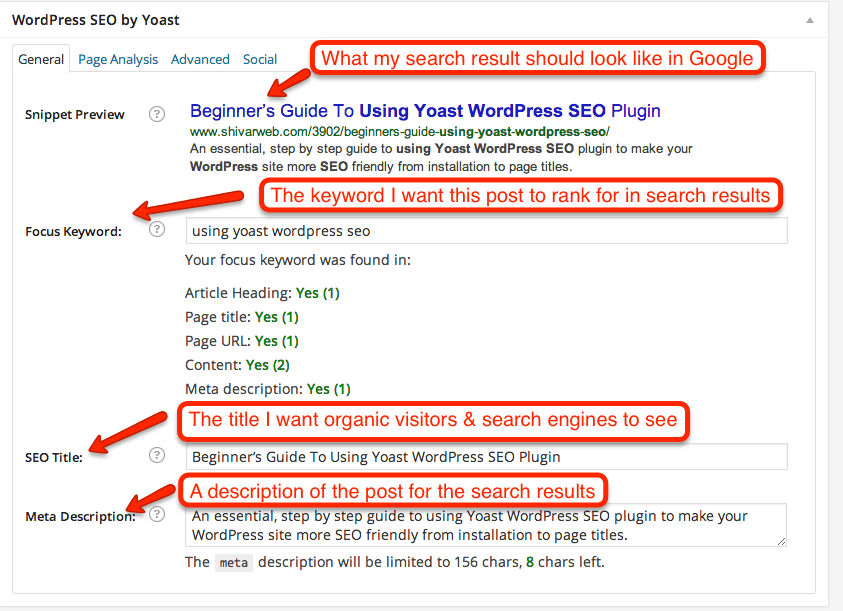 Одним из способов управления контентом является его группировка с помощью таксономий. Вы можете добавить больше таксономий, но стандартными таксономиями являются категория и тег WordPress. При правильном использовании оба могут значительно улучшить пользовательский опыт и SEO вашего блога. В этой статье мы рассмотрим категории и теги WordPress, а также лучшие практики для блогов и SEO.
Одним из способов управления контентом является его группировка с помощью таксономий. Вы можете добавить больше таксономий, но стандартными таксономиями являются категория и тег WordPress. При правильном использовании оба могут значительно улучшить пользовательский опыт и SEO вашего блога. В этой статье мы рассмотрим категории и теги WordPress, а также лучшие практики для блогов и SEO.
- 1
Что такое категория WordPress?
- 1.1 Категория WordPress по умолчанию
- 1,2 Создание категорий WordPress в редакторе категорий
- 1,3 Редактирование категорий
- 1,4 Создавайте категории в сообщениях
- 1,5 Выбор категории WordPress для поста
- 1,6 Просмотр сообщений в категории WordPress
- 1,7 Добавление категорий в меню
- 1,8 Отображение категории WordPress с помощью виджета
- 1,9 Отображение категории WordPress с блоком
- 2
Что такое тег WordPress?
- 2.1 Добавление тегов к сообщениям
- 2.
 2
Как выбрать теги
2
Как выбрать теги - 2.3 Создание тегов WordPress в редакторе тегов
- 2,4 Редактирование тегов WordPress в редакторе тегов
- 2,5 Просмотр сообщений с определенным тегом
- 2,6 Добавление тегов в меню
- 2,7 Отображение тегов WordPress с помощью виджета
- 2,8 Отображение тегов WordPress с блоком
- 3 Как конвертировать между категорией WordPress и тегом
- 4 Категория WordPress против тега: что лучше для SEO?
- 5
Лучшие практики для категории WordPress
- 5.1 Планируйте каждую категорию WordPress
- 5.2 Используйте только несколько категорий
- 5.3 Используйте одну категорию для каждого поста
- 5.4 Используйте подкатегории
- 5,5 Не добавляйте их в постоянные ссылки
- 6
Лучшие практики для тега WordPress
- 6.1 Планируйте свои теги
- 6.2 Проведите исследование ключевых слов
- 6.3 Используйте много тегов
- 7
Оптимизация категорий и тегов
- 7.
 1
Оптимизация категорий и тегов с помощью Yoast
1
Оптимизация категорий и тегов с помощью Yoast
- 7.
- 8 Окончание мыслей
Что такое категория WordPress?
Категории — это таксономия WordPress, используемая для сортировки вашего контента. Их можно рассматривать как темы или как оглавление. Каждое сообщение находится в категории. Они помогают улучшить организацию и навигацию вашего сайта.
Категории показывают посетителям и поисковым системам типы тем, о которых вы публикуете. Думайте о них как о классификации меню. Их можно считать оглавлением новостного сайта.
Например, категории на новостном веб-сайте могут включать «Погода», «Местные новости», «Спорт», «Политика» и «Мировые новости». Если ваш сайт посвящен веб-разработке, то WordPress может быть категорией. Однако, если речь идет о WordPress, то темы и плагины будут категориями.
Категория WordPress добавлена в метаописание поста. Нажав на категорию, пользователи увидят страницу архива для этой категории.
Категории могут иметь подкатегории (также называемые дочерними категориями). Они помогают еще больше упорядочить контент. Подкатегории также могут иметь подкатегории.
Например, в категории новостей «Спорт» можно разделить тему на местные, студенческие и профессиональные. Они также могут определять виды спорта, такие как гольф, гимнастика, футбол, бейсбол и т. д. Обувь, ботинки и сандалии могут быть подкатегориями родительской категории, называемой обувью.
Категории дают нам множество вариантов отображения нашего контента. Без них у нас был бы стандартный блог в хронологическом порядке. С их помощью мы можем показывать посты по определенной теме. Это позволяет нам отображать несколько тем на одной странице, каждая из которых показывает последние новости из этой темы.
Существует два способа создания категорий. Первый — с помощью редактора категорий WordPress. Второй — добавление категории при написании поста.
Категория WordPress по умолчанию
Категория WordPress по умолчанию — «Без категории» (но это можно изменить). Это категория, которая автоматически назначается любому сообщению, если вы не выбираете категорию при публикации сообщения.
Это категория, которая автоматически назначается любому сообщению, если вы не выбираете категорию при публикации сообщения.
К счастью, вы можете создать столько категорий, сколько захотите. Вы также можете выбрать новую категорию по умолчанию. Категорию «Без категории» нельзя удалить, но ее можно переименовать (что я настоятельно рекомендую).
Измените категорию WordPress по умолчанию, выбрав Настройки > Написав на панели управления WordPress. Первая настройка — Категория сообщений по умолчанию . Откройте раскрывающийся список и выберите категорию, которую вы хотите установить в качестве нового значения по умолчанию. Щелкните Сохранить изменения .
Создание категорий WordPress в редакторе категорий
Создайте новые категории в редакторе категорий, выбрав Сообщения > Категории на приборной панели. Это приведет вас к редактору, где вы увидите инструменты для создания категории и список ваших категорий.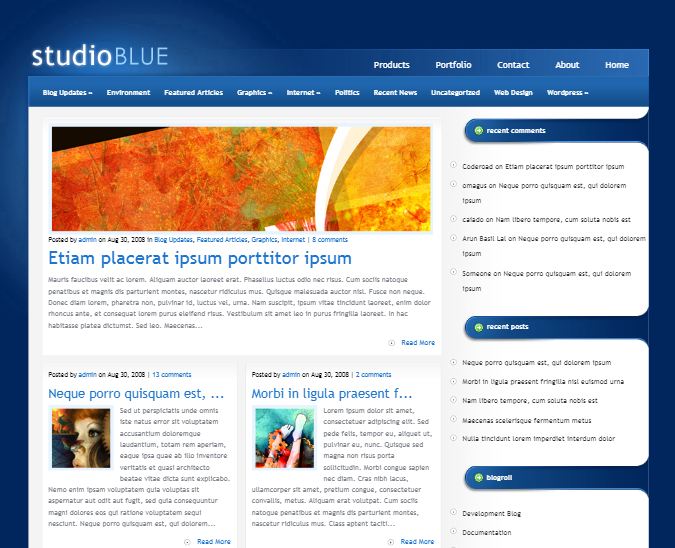
В разделе Добавить новую категорию добавьте имя, ярлык, выберите родительскую категорию (если это будет подкатегория) и описание. Нажмите Добавить новую категорию , чтобы сохранить ее. Новая категория появится в списке справа.
Давайте рассмотрим каждое поле поближе:
Название — так категория отображается на вашем сайте. Он может включать в себя любые символы, которые вы хотите. Написание и заглавные буквы будут отображаться именно так, как вы вводите их в это поле. Они должны быть написаны с большой буквы, чтобы их было легко распознать.
Slug — так название категории отображается в URL-адресах. Если вы не добавите слаг, он будет добавлен автоматически из поля имени. Он будет строчным и может включать дефисы, цифры и буквы. Другие персонажи не будут включены. Для категорий с несколькими словами слова будут разделены дефисом.
Родительская категория — это раскрывающийся список, в котором вы можете выбрать родительскую категорию. Он показывает иерархию. Подкатегории имеют отступ, чтобы показать, что они являются дочерней категорией родительской категории. Выберите только один, если вы хотите, чтобы эта категория была подкатегорией.
Он показывает иерархию. Подкатегории имеют отступ, чтобы показать, что они являются дочерней категорией родительской категории. Выберите только один, если вы хотите, чтобы эта категория была подкатегорией.
Описание — позволяет указать информацию о категории. Большинство тем не будут отображать их, поэтому они необязательны.
Редактирование категорий
Список категорий включает стандартные ссылки редактирования, включая массовые действия, редактирование, быстрое редактирование, удаление и просмотр. Если вы удалите категорию, все сообщения с этой категорией будут иметь категорию по умолчанию.
Подкатегории отображаются с линией и отступом под родительской категорией. Список также показывает описание, слаг и количество постов в каждой категории. У меня установлен Yoast, поэтому я также вижу SEO-информацию для каждой категории.
Быстрое редактирование удерживает вас на той же странице и открывает поля, в которых вы можете редактировать имя и ярлык. Внесите изменения и выберите Обновить категорию .
Внесите изменения и выберите Обновить категорию .
При выборе Изменить открывается новый экран, на котором можно изменить имя, ярлык, родительскую категорию и описание. Поле Описание содержит полноценный редактор, в котором можно добавлять медиаданные, код, настраивать текст и т. д. Когда закончите, нажмите Обновить в нижней части экрана. Каждое сообщение, использующее эту категорию, теперь будет отображать обновленную версию.
Создание категорий в сообщениях
Вы можете создать новую категорию в самих сообщениях, выбрав Добавить новую категорию в разделе «Категории» в правой части редактора сообщений. В этом примере показан редактор Gutenberg, но он работает так же и с классическим редактором.
При нажатии кнопки Добавить новую категорию открывается несколько вариантов. Добавьте название категории в поле, выберите родительскую категорию из раскрывающегося списка и нажмите кнопку с надписью 9. 0263 Добавить новую категорию . Если вы выберете родительскую категорию, эта новая категория будет подкатегорией. Когда вы закончите, нажмите Добавить новую категорию .
0263 Добавить новую категорию . Если вы выберете родительскую категорию, эта новая категория будет подкатегорией. Когда вы закончите, нажмите Добавить новую категорию .
Ваша новая категория появится в списке категорий и будет выбрана для вас.
Я указал родительскую категорию, но автоматически будет выбрана только дочерняя категория.
Выбор категории WordPress для поста
Если у вас есть категории для вашего веб-сайта WordPress, просто выберите раздел «Категории» в инструментах справа от публикации. Здесь вы можете искать категории или прокручивать список, чтобы увидеть то, что вы ищете. Установите флажок рядом с названием категории.
Просмотр сообщений в категории WordPress
Чтобы просмотреть все записи в категории WordPress, наведите указатель мыши на название категории в списке и нажмите Посмотреть . Это показывает страницу архива с каждым сообщением из этой категории. В конце URL-адреса будет /category/categoryname.
В конце URL-адреса будет /category/categoryname.
При просмотре родительской категории все дочерние категории отображаются в списке архивов.
Добавление категорий в меню
Еще одна вещь, которая делает категории полезными, это то, что вы можете добавлять их в свои меню. Это может улучшить структуру вашего сайта. Вам даже не нужно делать что-то по-другому, чтобы использовать их.
Это создает дублированный контент, но это стандартный контент, который не влияет на SEO. Мы увидим, как исправить последствия дублирования контента, когда будем изучать, как оптимизировать категории и теги.
Перейдите к Внешний вид > Меню на панели управления WordPress. Выберите меню, которое хотите настроить. В Добавить пункты меню слева выберите Категории . Выберите категории, которые вы хотите добавить, и нажмите Добавить в меню 9.0264 .
Затем переместите их в структуру меню, добавьте CSS и т. д., как в случае с любым пунктом меню.
д., как в случае с любым пунктом меню.
Отображение категории WordPress с помощью виджета
Еще один способ отобразить категории — использовать виджет «Категории», встроенный в WordPress. Добавьте заголовок и выберите, отображать его в виде раскрывающегося списка или нет, отображать количество сообщений и отображать иерархию. WordPress также включает виджет «Теги» с возможностью отображения категорий.
Категории теперь отображаются на боковой панели. При выборе одного из них отображается страница архива для этой категории.
Показать категорию WordPress с блоком
Gutenberg включает блок категорий для их отображения в вашем контенте. Он включает в себя те же инструменты, что и виджет, и добавляет пользовательский CSS.
Что такое тег WordPress?
Теги — это еще один тип таксономии в WordPress. Они работают иначе, чем категории WordPress. В то время как категории охватывают большие темы, теги фокусируются на более мелких описательных терминах. Вы можете думать о них как о ключевых словах для сообщений или указателе вашего контента.
Вы можете думать о них как о ключевых словах для сообщений или указателе вашего контента.
Они помогают описать детали каждого поста. Кроме того, они связывают записи вместе и используются для поиска контента блога WordPress.
Теги WordPress отличаются от хэштегов. Хэштег — это ключевое слово, прикрепленное к хэш-метке, которое используется в сообщениях социальных сетей. Хэштеги кликабельны. Нажав на них, вы получите результаты поиска по этому хэштегу в этой конкретной социальной сети.
Теги необязательны. Теги по умолчанию не назначаются, если вы их не вводите. Теги не имеют иерархии, поэтому нет вложенных тегов или родительских тегов. Теги не создаются и не управляются с помощью редактора. Вместо этого они вводятся вручную каждый раз, когда вы хотите их использовать. Теги для публикации нигде не отображаются без использования виджета или плагина.
Тегом может быть любое слово или фраза. Чтобы выбрать их, выберите основные ключевые слова, описывающие ваш пост. Теги дадут представление о том, о чем пост. Рекомендуется использовать несколько тегов для публикации.
Теги дадут представление о том, о чем пост. Рекомендуется использовать несколько тегов для публикации.
Например, если вы пишете пост о пицце, вы можете использовать такие теги, как пепперони, толстое тесто, начинки, пиццерия и т. д.
Добавление тегов к сообщениям
Редактор сообщений включает раздел тегов с полем, в которое вы можете ввести любой тег, который хотите.
Чтобы добавить их к сообщениям, просто введите тег, который хотите использовать. Если это тег, который вы использовали ранее, вы увидите раскрывающийся список с предложениями от тех, которые вы использовали. Выберите нужный или нажмите Enter. Если вам нужно несколько тегов, вводите их по одному или разделяйте запятыми.
Теги будут отображаться в поле Теги. Каждый включает X. Нажмите X, если хотите удалить тег из публикации.
Как выбрать теги
Лучший способ выбрать теги — использовать ключевые слова из исследования ключевых слов, которое вы провели при написании сообщения. Если вы еще не провели исследование ключевых слов, просмотрите слова или фразы из своего поста и выберите термины, которые лучше всего его описывают. Кроме того, ищите термины, которые являются уникальными для поста. Будьте как можно конкретнее.
Если вы еще не провели исследование ключевых слов, просмотрите слова или фразы из своего поста и выберите термины, которые лучше всего его описывают. Кроме того, ищите термины, которые являются уникальными для поста. Будьте как можно конкретнее.
Например, если вы пишете сообщение о смартфоне, вы должны включить общие термины, такие как селфи-камера, львиный зев, память, быстрая зарядка и аккумулятор на весь день. Кроме того, ищите термины, которые являются уникальными для этого смартфона, например, его имя.
По возможности выбирайте из списка тегов вместо создания нового тега, похожего на то, что относится к одному и тому же объекту. Это делает ваши теги более последовательными и связывает похожие сообщения вместе.
Создание тегов WordPress в редакторе тегов
Редактор тегов работает так же, как и редактор категорий. Чтобы создать новые теги, перейдите к Сообщения > Теги в меню панели инструментов. В разделе Добавить новый тег добавьте имя, слаг и описание.
Имя — это имя тега, которое будет отображаться в раскрывающемся списке тегов.
Slug — так имя тега отображается в URL-адресах. Оно добавляется автоматически из поля имени, если вы не добавите его вручную. Он будет строчным и может использовать буквы, цифры и дефисы. Несколько слов будут разделены дефисом.
Описание — позволяет указать информацию о теге. Большинство тем не будут отображать их, но некоторые отображают.
Когда вы закончите, нажмите Добавить новый тег .
Ваш новый тег появится в списке тегов. Этот экран также включает список тегов, где вы можете редактировать теги и видеть количество сообщений, в которых используется каждый тег. У меня установлен Yoast, поэтому он показывает SEO-информацию в этом списке.
Редактирование тегов WordPress в редакторе тегов
Чтобы изменить теги, наведите указатель мыши на тег, чтобы увидеть ссылки для редактирования. Выберите Просмотреть , чтобы увидеть все сообщения с этим тегом.
Выберите Просмотреть , чтобы увидеть все сообщения с этим тегом.
Быстрое редактирование позволяет изменить имя и ярлык. Нажмите Обновить тег , когда закончите.
При выборе Изменить открывается редактор, в котором можно внести изменения в имя, ярлык и описание. Поле описания представляет собой стандартный редактор, в котором вы можете добавлять мультимедиа, код, стилизовать текст, добавлять ссылки и т. д. Внесите свои изменения и выберите Обновление . Каждое сообщение, использующее этот тег, будет обновлено.
Просмотр сообщений с определенным тегом
Наведите указатель мыши на тег в списке и выберите Посмотреть . Все сообщения блога с этим тегом будут отображаться на странице архива. URL-адрес будет иметь /tag/tagname в конце.
Добавление тегов в меню
Вы можете добавлять теги в свои меню, используя URL-адрес страницы архива. Как и категории, это стандартный контент, который не влияет на SEO. Тем не менее, я бы использовал теги в ваших меню с осторожностью, поскольку на веб-сайте могут быть сотни тегов.
Тем не менее, я бы использовал теги в ваших меню с осторожностью, поскольку на веб-сайте могут быть сотни тегов.
Добавьте /tag/tagname в конец URL вашего веб-сайта или выберите View в списке Tags . Перейдите к Внешний вид > Меню на панели инструментов WordPress и выберите Пользовательские ссылки . Вставьте или введите ссылку в поле URL. Затем введите метку, которую вы хотите отображать в меню, в поле Link Text . Нажмите Добавить в меню .
Пользовательская ссылка теперь добавлена в ваше меню. Вы можете отредактировать метку, добавить CSS и изменить ее местоположение. Нажмите Сохранить меню , когда закончите.
Отображение тегов WordPress с помощью виджета
Теги не отображаются на вашем сайте WordPress по умолчанию. Есть несколько способов отображения ваших тегов. Если у вас много тегов, вы можете просто отображать самые популярные или использовать облако тегов, которое показывает, что самые популярные больше, чем другие. WordPress включает виджет тегов по умолчанию. Другие плагины дают вам больше контроля.
WordPress включает виджет тегов по умолчанию. Другие плагины дают вам больше контроля.
Виджет Tag Cloud позволяет добавить заголовок, выбрать таксономию для отображения и показать количество тегов. Таксономии включают категории, теги и некоторые другие.
Теги теперь отображаются на боковой панели. При выборе одного из них отображается страница архива для этого тега.
Отображение тегов WordPress с блоком
Gutenberg включает в себя блок облака тегов с теми же инструментами, что и виджет, и отображает облако тегов в вашем контенте. Вы также можете добавить собственный CSS.
Как преобразовать категорию WordPress в тег
Если вы неправильно использовали категорию или тег WordPress, вам следует преобразовать их в другую таксономию.
Перейдите к Инструменты > Импорт на панели управления WordPress. Выберите Установить сейчас в разделе Конвертер категорий и тегов , чтобы установить подключаемый модуль преобразования. Когда вы закончите преобразование, вы можете удалить плагин, если хотите.
Когда вы закончите преобразование, вы можете удалить плагин, если хотите.
Далее выберите Запустить средство импорта .
Откроется новый экран, где вы можете выбрать, хотите ли вы преобразовать категории в теги или теги в категории, нажав нужную кнопку вверху. Выберите каждую категорию или тег, который вы хотите преобразовать, установив соответствующий флажок. Наконец, нажмите кнопку конвертировать.
Если какой-либо из них является названием категории и тега, он предупредит вас звездочкой и сообщением о том, чего ожидать. В списке не отображается иерархия между родительскими и дочерними категориями.
Категория WordPress против тега: что лучше для SEO?
Категории и теги служат разным целям для вашего контента. Ни один из них не лучше, чем другой для SEO. Использование обоих улучшает навигацию по вашему сайту. И то, и другое поможет улучшить SEO, когда вы разрабатываете свой сайт, чтобы помочь пользователям находить контент, который они хотят.
Вы должны использовать категории. Вам не нужно использовать теги. Я рекомендую использовать оба в полной мере.
Лучшие практики для категории WordPress
Вот несколько рекомендаций по улучшению SEO при использовании категории WordPress.
Планирование каждой категории WordPress
Подумайте о своих категориях, прежде чем создавать свой контент. Чем больше мыслей вы можете вложить в свои категории, тем лучше будет структурирован ваш контент. Продумайте каждую тему, которую будет освещать ваш блог.
Организуйте содержимое на бумаге или в документе, прежде чем создавать категории. Определите наилучшие варианты родителей и детей. Потратьте время на обдумывание структуры навигации.
Визуализируйте, как связаны ваши темы, и выберите основные темы в качестве категорий. Сгруппируйте свои темы в основные и подтемы, а затем разработайте свои категории оттуда. Используйте подкатегории, чтобы разбивать сообщения на более мелкие группы.
Используйте описательные имена, понятные с первого взгляда. Вы не хотите, чтобы читатели слишком усердно думали, чтобы понять, какие у вас категории.
Используйте заглавные буквы в названиях каждой категории WordPress, чтобы их было легко распознать.
Не используйте категорию Uncategorized WordPress. Вместо этого установите новую категорию по умолчанию.
После того, как сайт заработает, внимательно измените их. Потратьте дополнительное время на планирование своих категорий, чтобы вам не пришлось менять их несколько раз.
Используйте теги вместо категорий для тем, которые вы не будете часто использовать.
Используйте только несколько категорий
В зависимости от содержания вашего блога большинству блогов требуется от 5 до 10 категорий. Ограничьте количество до 10, если у вас нет тысяч статей на разные темы. Используйте как можно меньше, чтобы поддерживать порядок на сайте.
Использовать одну категорию для каждого сообщения
Назначьте одну основную категорию для каждого сообщения. Если ваши сообщения попадают в слишком много категорий, переосмыслите свои категории или используйте теги.
Если ваши сообщения попадают в слишком много категорий, переосмыслите свои категории или используйте теги.
Вы можете присвоить сообщению несколько категорий, но это не улучшит SEO. Это может вызвать стандартные проблемы с SEO.
Использовать подкатегории
Подкатегории не обязательны, но лучше их использовать, если у вас много контента. Они полезны, если ваши категории охватывают широкий круг тем, которые можно сузить. Подкатегории помогают пользователям находить нужный им контент.
Если у вас много сообщений, которые легко помещаются в подкатегорию, переместите эти сообщения из родительской категории и поместите их в дочерние категории.
Не добавляйте их в постоянные ссылки
Хотя это заманчиво, я не рекомендую добавлять категории к постоянным ссылкам. Они добавляют больше текста к URL-адресу, и его лучше запомнить. Дочерние категории включают в себя родительские категории, добавляя еще больше к URL-адресу. Отсутствие их делает URL-адреса короче.
Кроме того, вам не нужно использовать перенаправления, если вы перемещаете публикацию в другую категорию или подкатегорию. Изменение ваших постоянных ссылок может повредить вашему SEO.
Лучшие практики для тега WordPress
Вот несколько рекомендаций по улучшению SEO для тегов WordPress.
Планируйте свои теги
Не добавляйте их просто так. Вложите немного мысли в свои теги. Создайте список своих тегов и используйте их последовательно. Это поможет связать ваши сообщения вместе.
Используйте отдельные слова и фразы. Используйте описательные теги, которые легко понять.
Не используйте заголовок сообщения или названия категорий.
Проведите исследование ключевых слов
Проведите исследование ключевых слов, чтобы найти лучшие теги для вашей темы. Введите ключевые слова, по которым вы хотите ранжироваться.
Использовать много тегов
Нет ограничений на количество тегов, которые вы используете для каждого сообщения. Однако, чтобы ваш сайт оставался управляемым, я рекомендую использовать 10 или менее на сообщение. Сосредоточьтесь на основных ключевых словах в посте.
Однако, чтобы ваш сайт оставался управляемым, я рекомендую использовать 10 или менее на сообщение. Сосредоточьтесь на основных ключевых словах в посте.
Оптимизация категорий и тегов
Плагиныдля поисковой оптимизации, такие как Rank Math и Yoast, предоставляют инструменты для улучшения SEO каждой категории и тега WordPress. Регулируя свои настройки, SEO-плагины могут контролировать, что видят поисковые системы и как они это видят.
Они могут изменять заголовки, добавлять описания для понимания роботами, выбирать, за чем роботы могут следить, а за чем нет, добавлять или удалять схему, если они включены в карту сайта, и многое другое. Использование специального плагина для схемы и структурированных данных также является вариантом, но если у вас уже установлены эти плагины, вы можете использовать их для оптимизации своих категорий и тегов без добавления другого плагина на свой сайт.
Большинство настроек предварительно настроены на нужные вам настройки. Тем не менее, вы можете внести некоторые коррективы, чтобы немного улучшить SEO.
Тем не менее, вы можете внести некоторые коррективы, чтобы немного улучшить SEO.
Например, вы можете скрыть категории и теги из результатов поиска, чтобы поисковые системы не отображали ваш контент дважды.
Хотя это дублированный контент, это шаблонный контент, который не снизит ваш SEO-рейтинг. Однако это может привести к тому, что боты поисковых систем будут использовать ресурсы бота. Это приводит к потере ценных циклов сканирования, из-за чего боты могут пропустить ваш новый контент.
Давайте посмотрим, как скрыть результаты поиска по категориям и тегам с помощью Yoast. Вы также можете выполнить эти оптимизации с помощью Rank Math.
Оптимизация категорий и тегов с помощью Yoast
Yoast имеет несколько встроенных оптимизаций для ваших категорий и тегов WordPress. Установив Yoast, перейдите к SEO > Search Appearance на панели управления WordPress. Затем выберите вкладку Таксономии .
Эта вкладка содержит множество вложенных вкладок. Первый — Категории . Первая настройка — Показать категории в результатах поиска? Установите это значение на Выкл. .
Первый — Категории . Первая настройка — Показать категории в результатах поиска? Установите это значение на Выкл. .
Хотя вы не будете оштрафованы за дублированный контент, это может вызвать проблемы. Это не позволяет поисковым системам дважды индексировать одни и те же сообщения и путать структуру вашего сайта.
Далее либо прокрутите следующий раздел вниз, либо закройте вкладку Категории , щелкнув стрелку в правом углу. Откройте вкладку для Метки . Отключите первую опцию: Показать теги в результатах поиска? , чтобы теги не приводили к двойной индексации вашего контента.
Конец мыслей
Категории и теги являются важными инструментами для организации и структурирования контента вашего блога. Думайте о них как о книге. Используйте категории в качестве оглавления и теги в качестве указателя. Их правильное использование улучшит навигацию вашего сайта и SEO. Если вы используете их неправильно, преобразуйте их в другую таксономию.

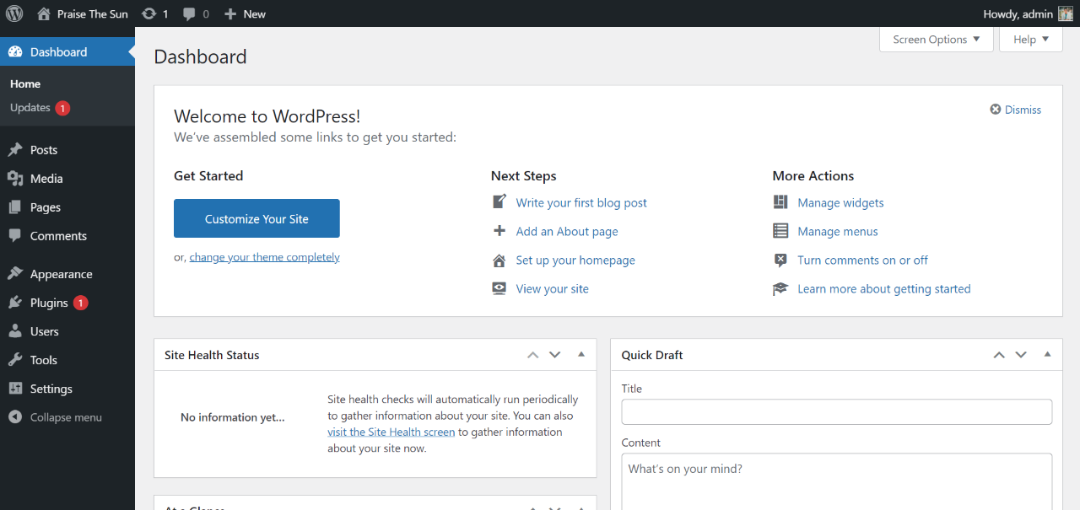
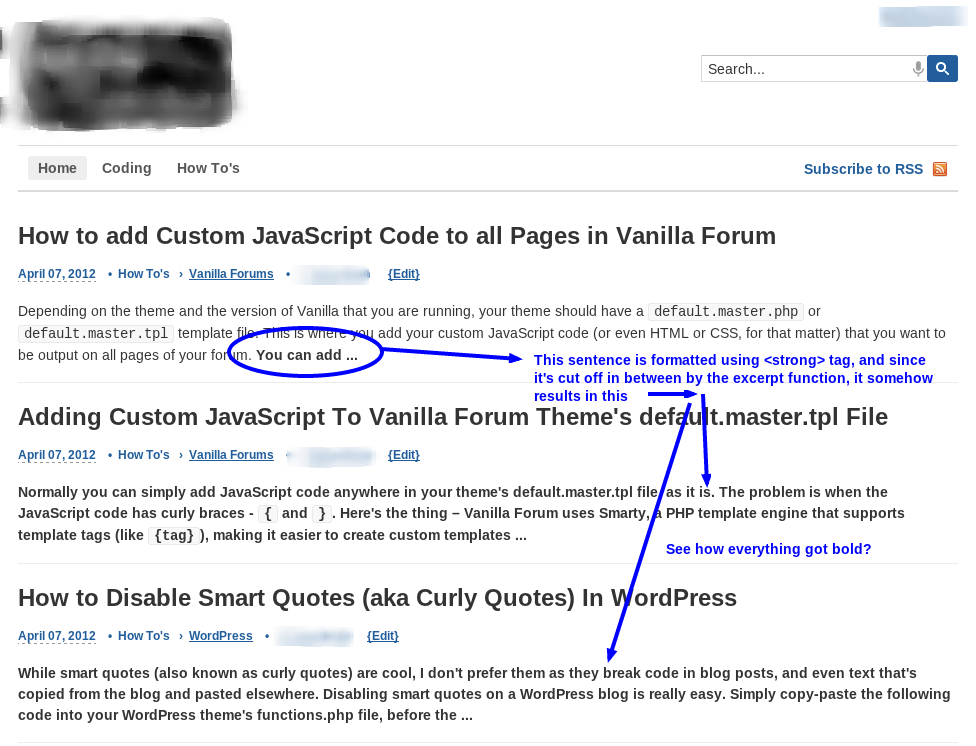
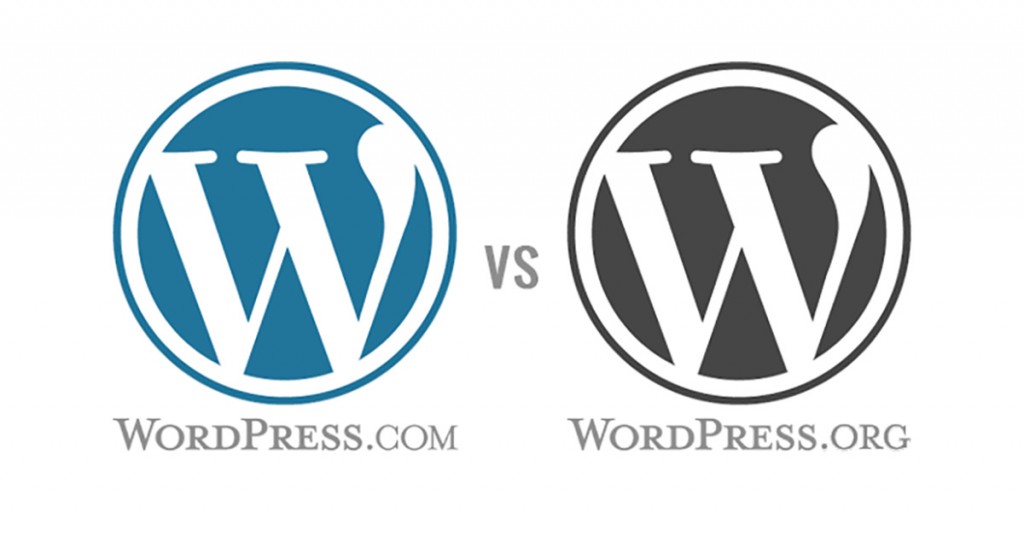
 0). Общий условный тег.
0). Общий условный тег. .. } // сработает для любых страниц меток/тегов
if ( is_tag('wordpress') ) { ... } // сработает для страницы метки/тега Слаг (название), которого равен 'wordpress'
// вариант с массивом
if ( is_tag( array('wordpress','tag_name' ) ) { ... } // сработает для страницы метки/тега Слаг (название), которого равен wordpress или tag_name
.. } // сработает для любых страниц меток/тегов
if ( is_tag('wordpress') ) { ... } // сработает для страницы метки/тега Слаг (название), которого равен 'wordpress'
// вариант с массивом
if ( is_tag( array('wordpress','tag_name' ) ) { ... } // сработает для страницы метки/тега Слаг (название), которого равен wordpress или tag_name

 Можно использовать внутри цикла Loop.
Можно использовать внутри цикла Loop.
 2
Как выбрать теги
2
Как выбрать теги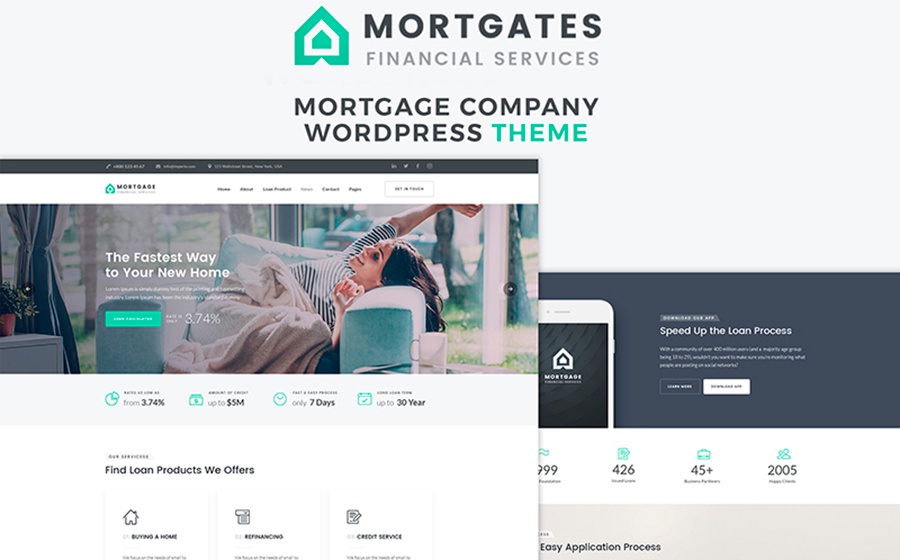 1
Оптимизация категорий и тегов с помощью Yoast
1
Оптимизация категорий и тегов с помощью Yoast